Что делать, если вы видите сообщение «iPad недоступен»
«Мой iPad говорит: iPad недоступен и нет опции «Стереть iPad», как исправить эту проблему?» Ошибка относится к сообщению, указывающему на то, что ваш iPad в данный момент недоступен или отключен. Пока вы не исправите эту проблему, вы не сможете получить доступ к своему устройству или данным. Хорошая новость в том, что есть решения. Это руководство проведет вас через необходимые шаги для восстановления доступа к вашему iPad в различных ситуациях.
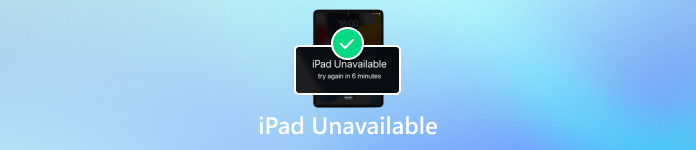
В этой статье:
Часть 1: Что означает «iPad недоступен»
Когда вы видите сообщение «iPad недоступен», это означает, что ваше устройство отключено. Обычно это происходит после того, как вы ввели несколько неверных попыток ввода пароля подряд. Ввод неверного пароля 5 раз подряд заблокирует вас на одну минуту с сообщением «iPad недоступен». Если вы продолжите вводить неверный пароль, ваш iPad будет заблокирован и полностью отключен.
Часть 2: Как исправить недоступность iPad в один клик
Если вы видите экран «iPad недоступен» и забыли пароль, вам понадобится мощный инструмент для разблокировки, например iPassGo. Это поможет вам получить доступ к вашему недоступному iPad без пароля.

4 000 000+ загрузок
Разблокируйте отключенный iPad без пароля.
Доступно для 4- и 6-значного пароля, Touch ID и Face ID.
Сбросьте настройки iPad, не указывая Apple ID и пароль.
Никаких ограничений и доступно в различных ситуациях.
Вот шаги по устранению проблемы «iPad недоступен» с помощью ПК:
Подключитесь к iPad
Запустите лучшее программное обеспечение для разблокировки iPad, как только установите его на свой ПК. Есть еще одна версия для пользователей Mac. Выберите Стереть пароль, и подключите ваш недоступный iPad к вашему ПК с помощью кабеля Lightning. Нажмите Начинать кнопку, чтобы двигаться дальше.

Скачать прошивку
После того, как ваш iPad будет обнаружен, информация будет прочитана. Проверьте их и исправьте, если что-то не так. Затем нажмите кнопку Начинать кнопку, чтобы начать загрузку необходимой прошивки.

Разблокировать отключенный iPad
Когда загрузка будет завершена, нажмите кнопку Разблокировать кнопка. Внимательно прочитайте уведомление и подтвердите действие. Ввод 0000 в поле, чтобы обеспечить процесс. Через несколько минут сообщение iPad Unavailable и экран блокировки будут удалены. Затем вы можете повторно получить доступ к своему iPad и установить новый пароль.

Примечание: Имейте в виду, что этот процесс удалит все данные на вашем iPad. Лучше сделайте резервную копию и управляйте паролями на вашем iPad до процесса.
Часть 3: Другие 3 решения для исправления недоступного экрана iPad
Решение 1: Подождите, пока iPad снова станет доступен
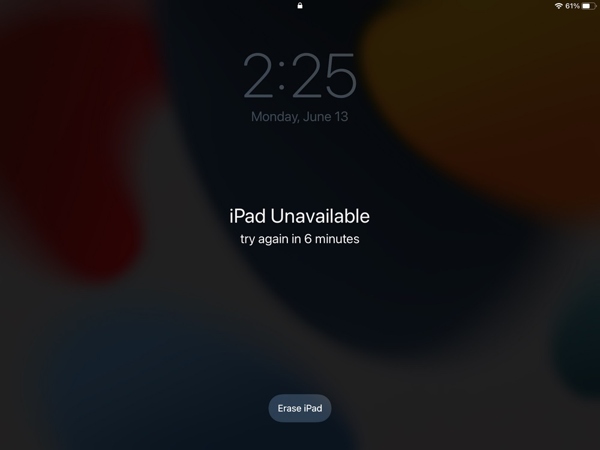
Вы можете подождать, пока ваш iPad восстановится, если только iPad заблокирован iCloud. iPad выдаст сообщение «Недоступно» на одну минуту после шести неудачных попыток ввода пароля подряд. Седьмая неправильная попытка ввода пароля заблокирует вас на 5 минут, восьмая — на 15 минут, а десятая — на час. Если вы все еще помните пароль, дождитесь, когда ваш iPad снова станет доступен, и разблокируйте его напрямую.
Имейте в виду, что вы не сможете разблокировать свое устройство с помощью Face ID или Touch ID, если появится сообщение iPad Unavailable. Более того, если вы сделаете больше десяти попыток и все еще не введете правильный пароль, ваш iPad будет полностью отключен.
Решение 2: Исправление проблемы «iPad недоступен» с помощью iTunes/Finder
Если вы видите сообщение iPad Unavailable и полностью забыли свой пароль, вам нужно сбросить настройки устройства с помощью iTunes или Finder. Предварительные условия для сброса настроек недоступного iPad с помощью iTunes/Finder включают:
1. У вас есть ПК с последней версией iTunes или Mac.
2. У вас есть USB-кабель.
3. Вы создали резервную копию своего iPad.
Выключите недоступный iPad.
Чтобы положить iPad с Дом кнопку, удерживайте обе кнопки Дом а также Сила кнопки одновременно, пока не Режим восстановления появляется экран.
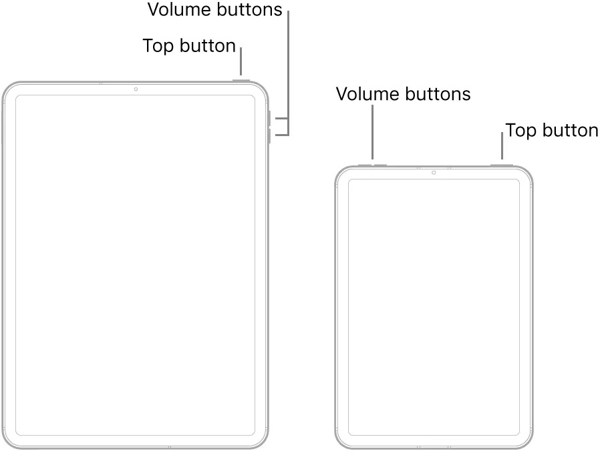
Для iPad без Дом кнопку, нажмите и быстро отпустите кнопку громкости, ближайшую к Сила кнопку, нажмите и отпустите другую кнопку громкости, а затем удерживайте кнопку Сила кнопку до тех пор, пока Восстановление появляется экран.
Подключите недоступный iPad к компьютеру. Если iTunes или Finder не открываются автоматически, запустите приложение.
Как только iTunes или Finder обнаружит ваш iPad в режиме восстановления, нажмите кнопку Восстановить или же Восстановление и обновление кнопку. Затем приложение начнет загрузку ПО. Далее ваш iPad будет восстановлен.
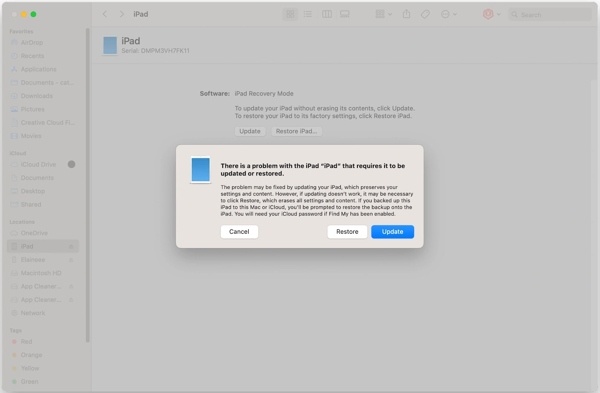
Кончик: Если загрузка занимает более 15 минут и ваш iPad выходит из режима восстановления, дождитесь завершения загрузки и повторите действия с шага 1.
Дождитесь завершения процесса. Затем ваш iPad должен перезагрузиться и отобразить Привет экран.
Решение 3: Исправление проблемы «iPad недоступен» с помощью Find My
Find My — это функция, которая помогает вам найти ваше устройство iOS, например iPad. Кроме того, она предоставляет возможность сбросить недоступный iPad без пароля. Предварительные условия для стирания данных с iPad с помощью Find My включают:
1. Вы включили функцию «Локатор» на своем iPad.
2. Вы помните свой пароль Apple ID.
3. Вы можете получить доступ к icloud.com или другому устройству iOS.
Как сбросить настройки «Недоступный iPad» с помощью Find My в iCloud
Посетите www.icloud.com/find и войдите в свою учетную запись iCloud. Если вы включили двухфакторную аутентификацию, введите код подтверждения, который появится на экране вашего iPad. Или посетите www.icloud.com, войдите в свою учетную запись iCloud и нажмите Найти iPad или же Найти iPhone для входа на страницу «Поиск устройств».
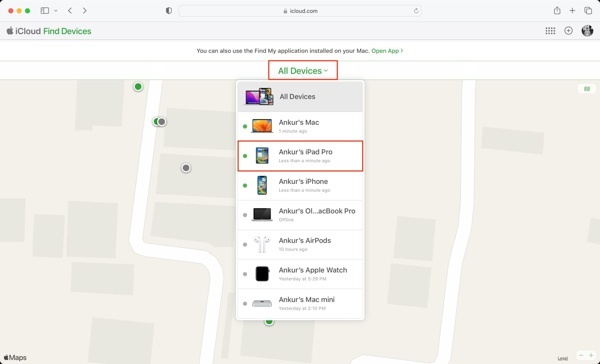
Потяните вниз Все устройства меню и выберите недоступный iPad в списке.
Тогда ваш iPad будет отслеживаться на карте. Нажмите кнопку Стереть iPad или же Стереть это устройство кнопку во всплывающем диалоговом окне.
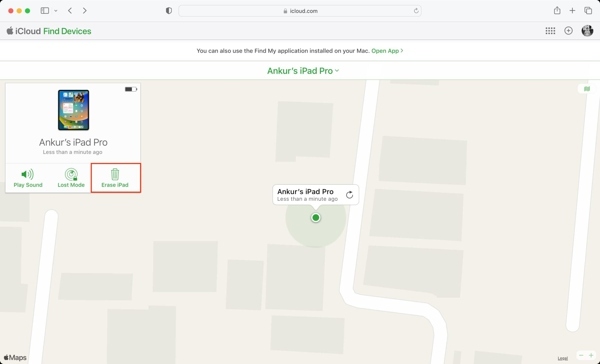
При появлении запроса введите пароль Apple ID и подтвердите действие.
Примечание: Если ваш iPad подключен к сети, он будет сброшен немедленно. Если ваше устройство не подключено к сети, сброс будет инициирован при следующем подключении к сети.
Как сбросить настройки «Недоступный iPad» в приложении «Найти меня»
Открой Найди мой приложение на другом устройстве iOS.
Перейти к Устройства вкладку внизу, нажмите на + кнопку и выберите Добавить AirTag или же Добавить другой элемент для обнаружения недоступного iPad.
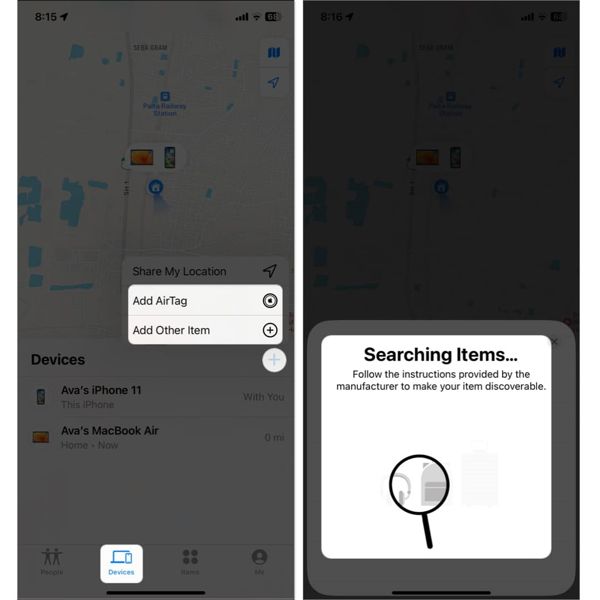
Выберите свой iPad и введите пароль вашего Apple ID.
Далее выберите свой iPad в Устройства вкладку и нажмите Стереть это устройство Кнопка. Нажмите кнопку Продолжать кнопку, чтобы двигаться дальше.

При появлении запроса введите свой номер телефона и нажмите Стереть кнопку. Затем введите пароль вашего Apple ID и нажмите кнопку Стереть кнопку еще раз.

Дождитесь окончания процесса. Ваш iPad перезагрузится и войдет в Привет экран. Затем вы можете настроить его как новое устройство и создать новый пароль.
Вывод
В этой статье объясняется, что вы можете сделать, если видите Сообщение «iPad недоступен». Если вы включили Find My на своем iPad, вы можете сбросить настройки устройства на сайте iCloud или в приложении Find My на другом iPhone или iPad. iTunes/Finder — еще один способ сбросить настройки устройства без пароля. Все эти методы удалят ваши данные во время процесса. imyPass iPassGo — это окончательное решение для устранения проблемы iPad Unavailable для обычных людей. Если у вас есть другие вопросы по этой теме, пожалуйста, не стесняйтесь оставлять свои сообщения под этим постом.
Горячие решения
-
Разблокировать iOS
- Обзор бесплатных сервисов разблокировки iCloud
- Обойти активацию iCloud с помощью IMEI
- Удалить Mosyle MDM с iPhone и iPad
- Удалить support.apple.com/iphone/passcode
- Обзор Checkra1n обхода iCloud
- Обойти пароль блокировки экрана iPhone
- Как сделать джейлбрейк iPhone
- Разблокировать iPhone без компьютера
- Обход iPhone, привязанного к владельцу
- Сброс настроек iPhone без пароля Apple ID
-
Советы по iOS
-
Разблокировать Андроид
- Как узнать, разблокирован ли ваш телефон
- Разблокировать экран телефона Samsung без пароля
- Разблокировать графический ключ на устройстве Android
- Обзор прямых разблокировок
- Как разблокировать телефон OnePlus
- Разблокировать OEM и исправить разблокировку OEM, выделенную серым цветом
- Как разблокировать телефон Sprint
-
Пароль Windows

